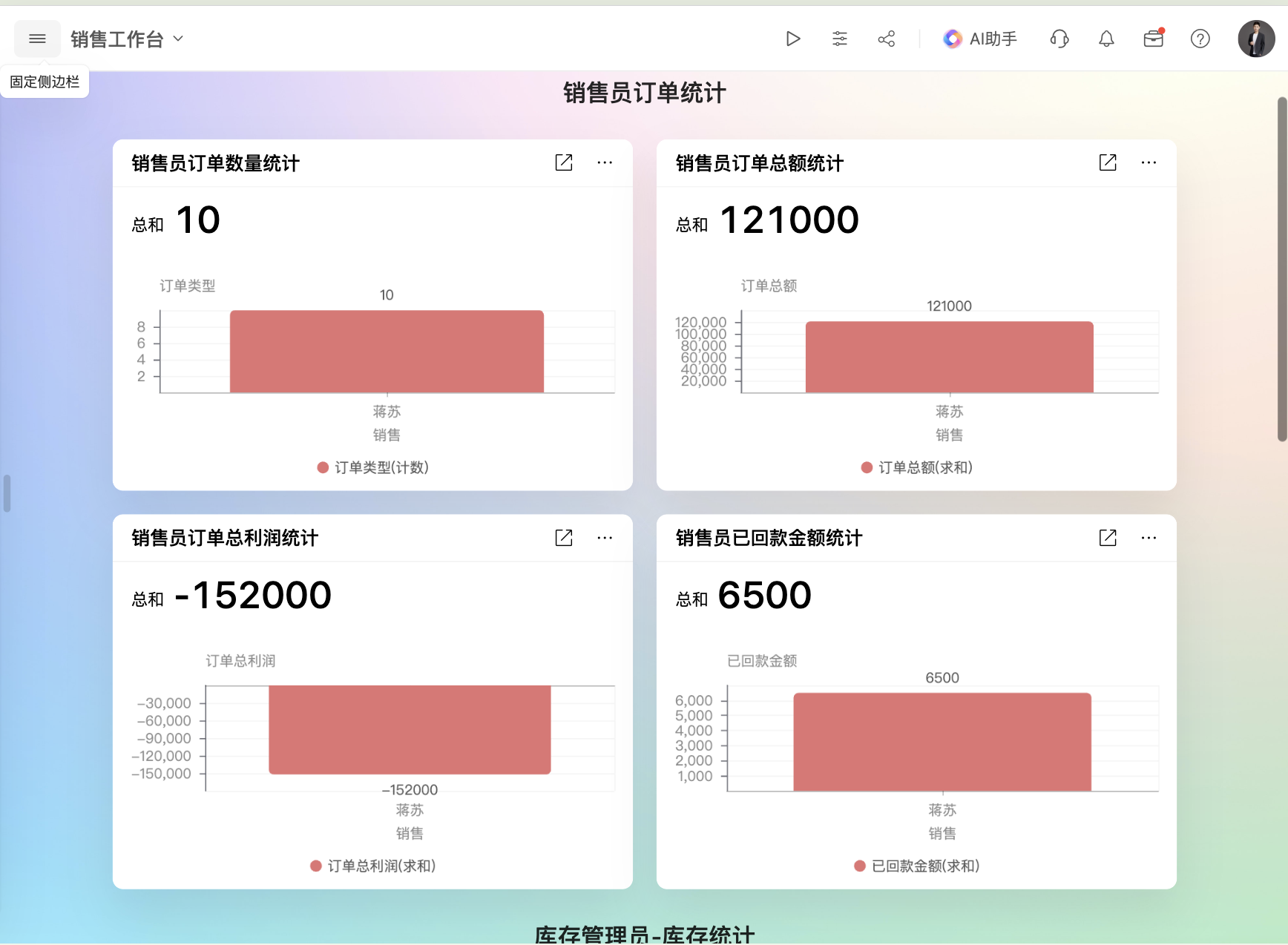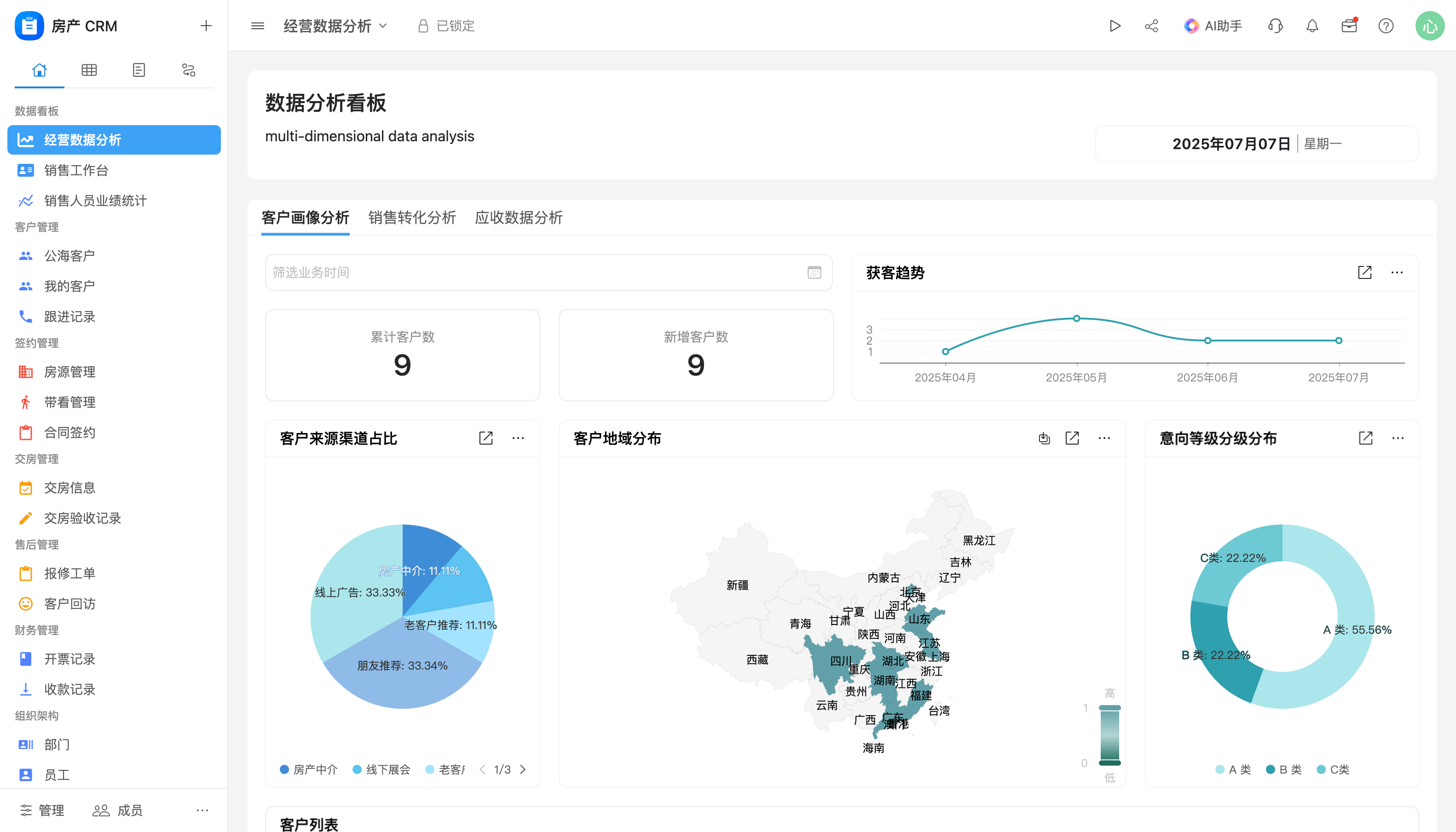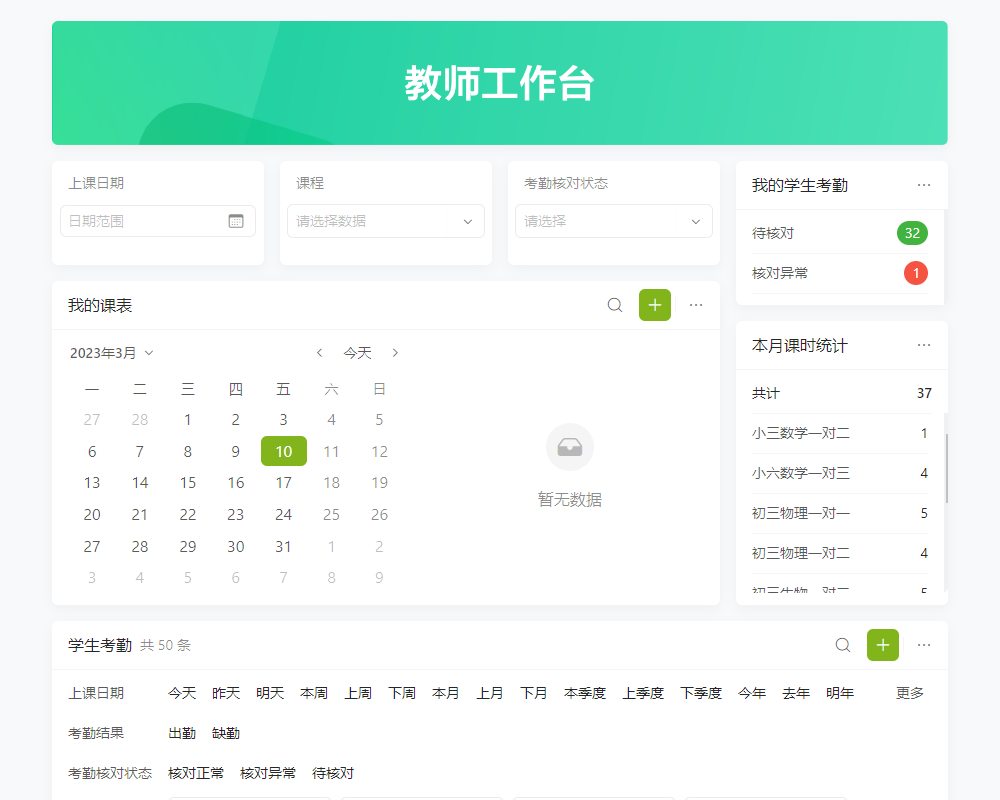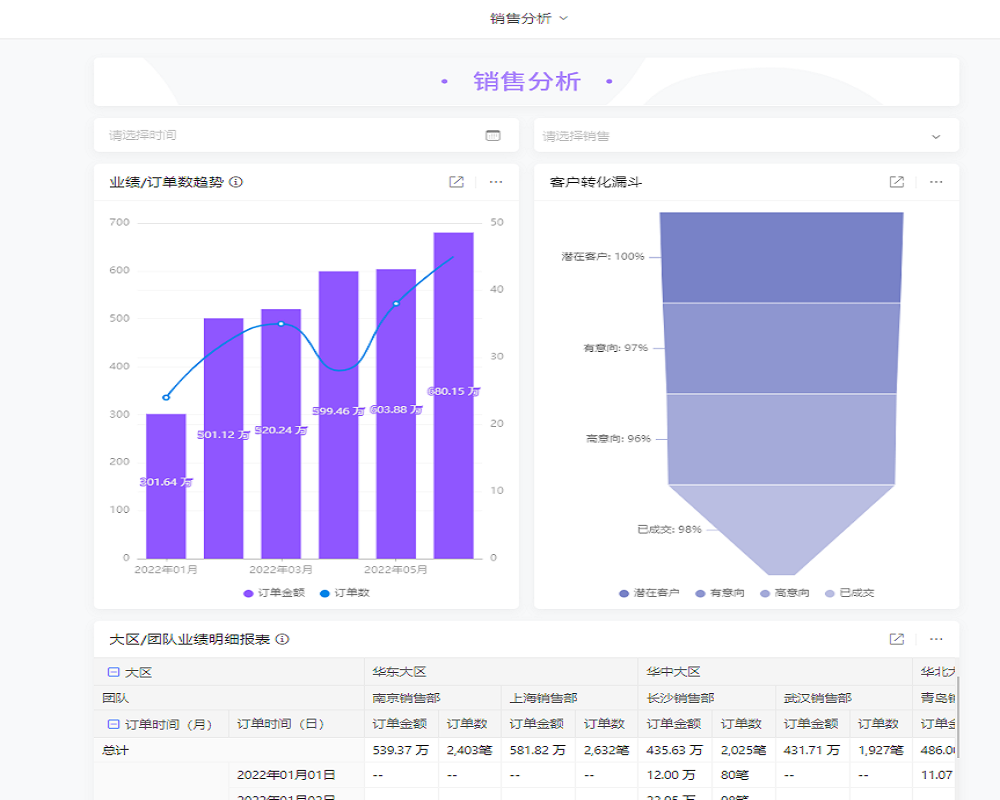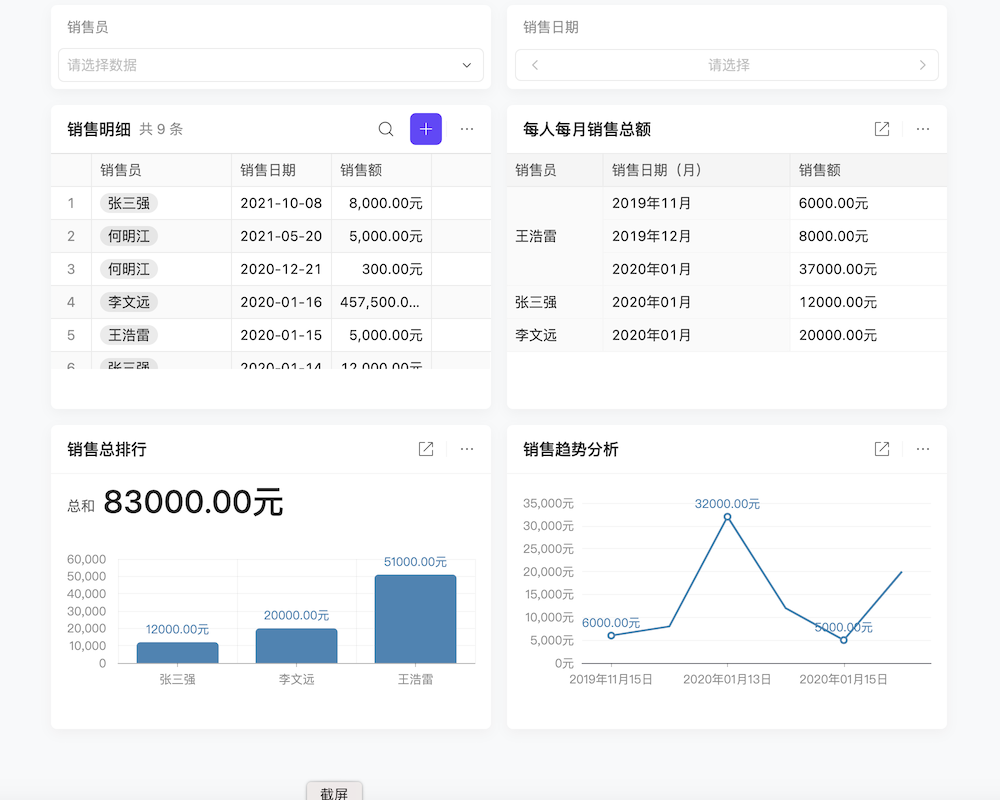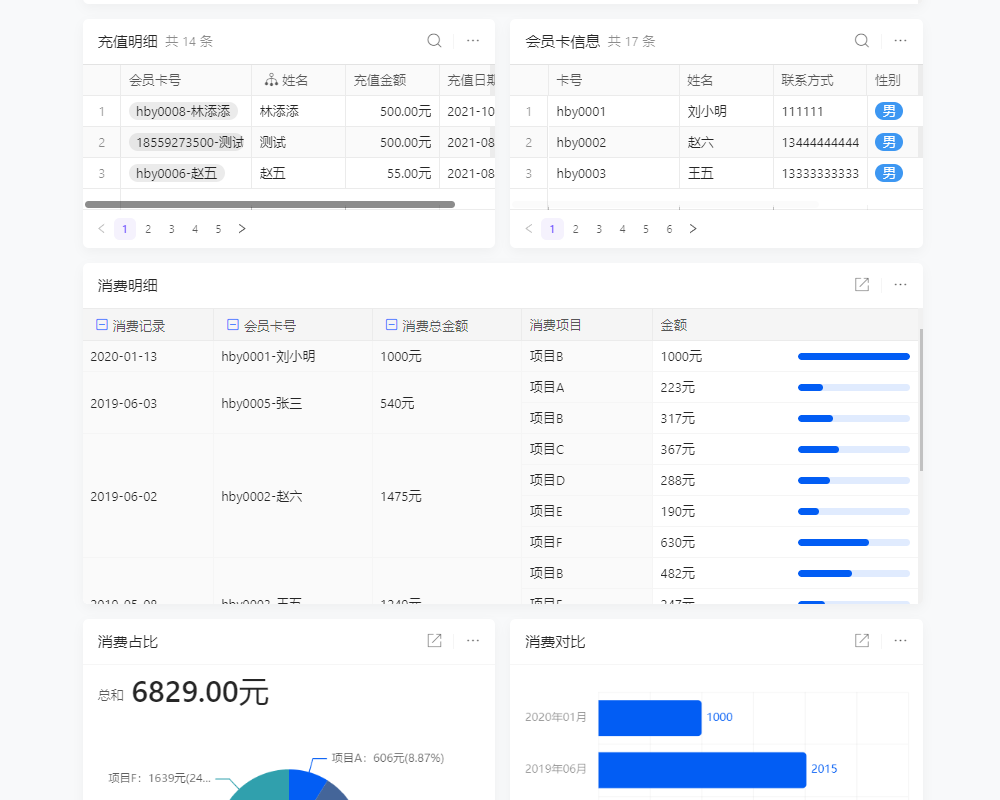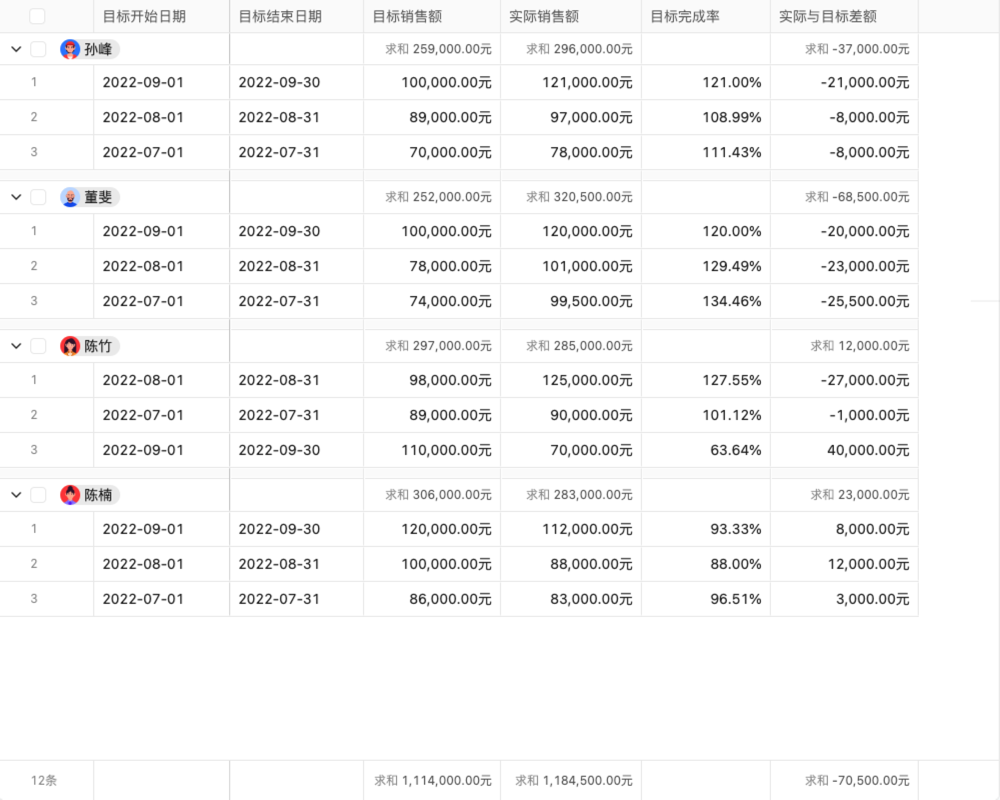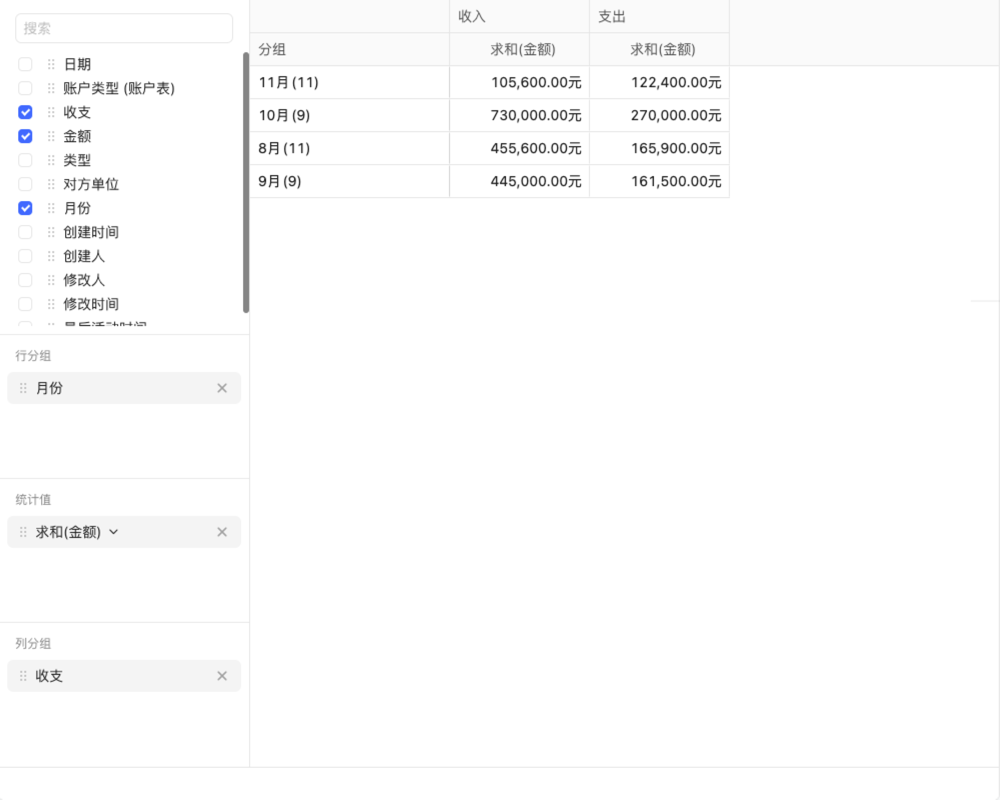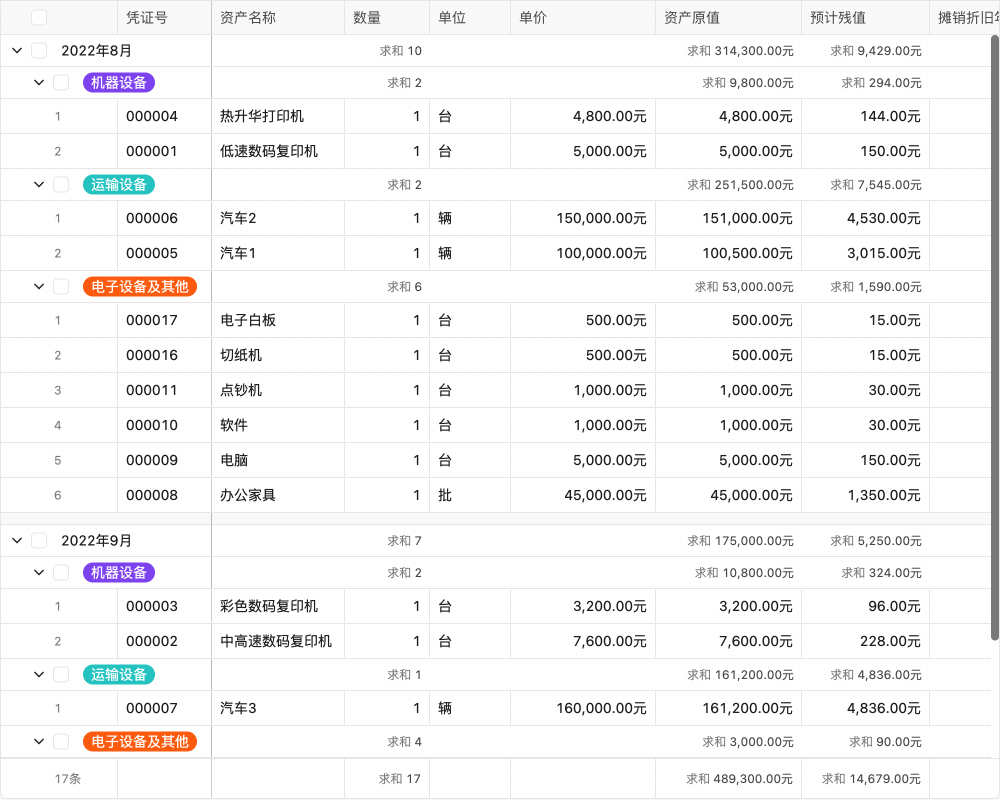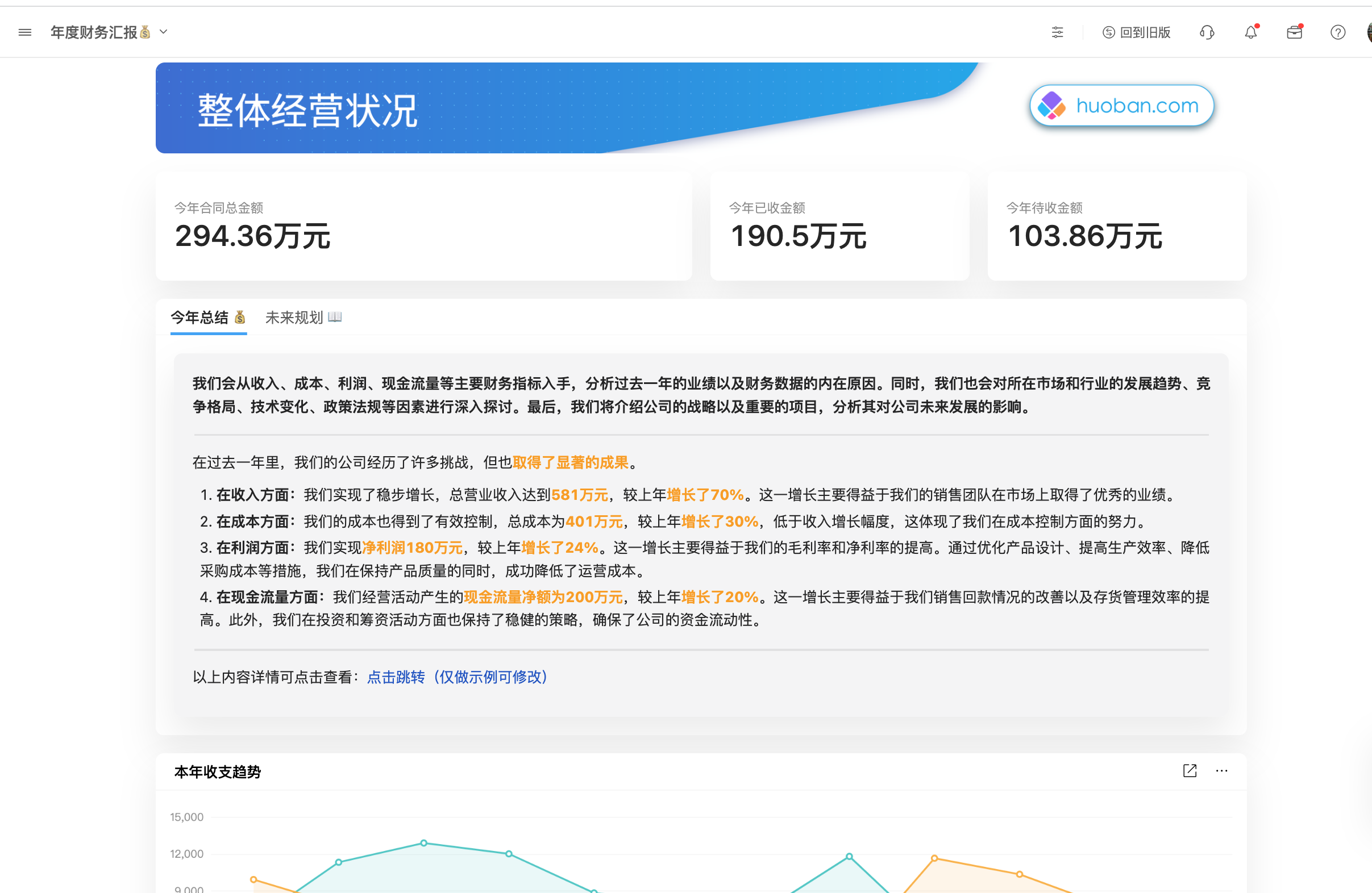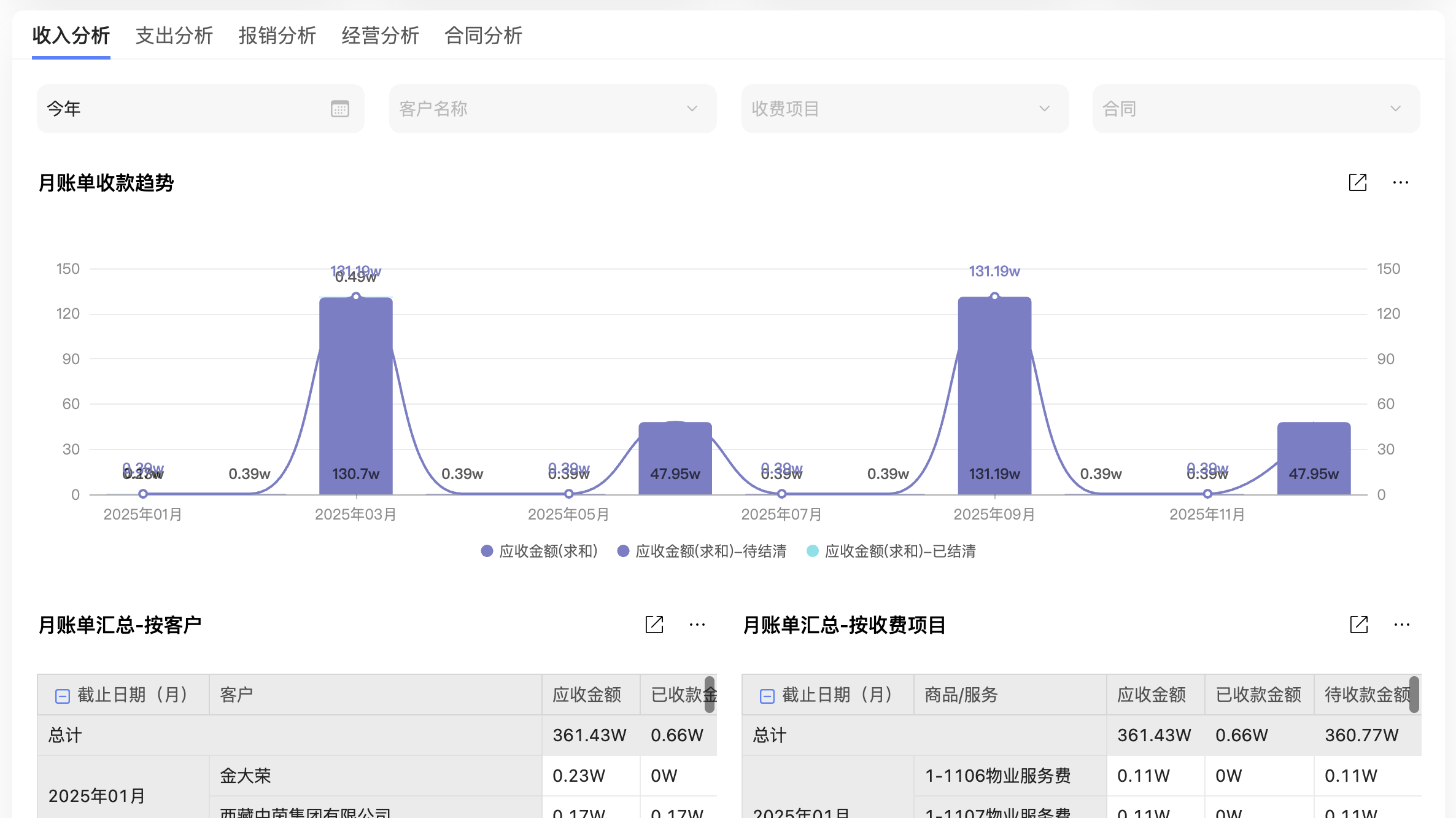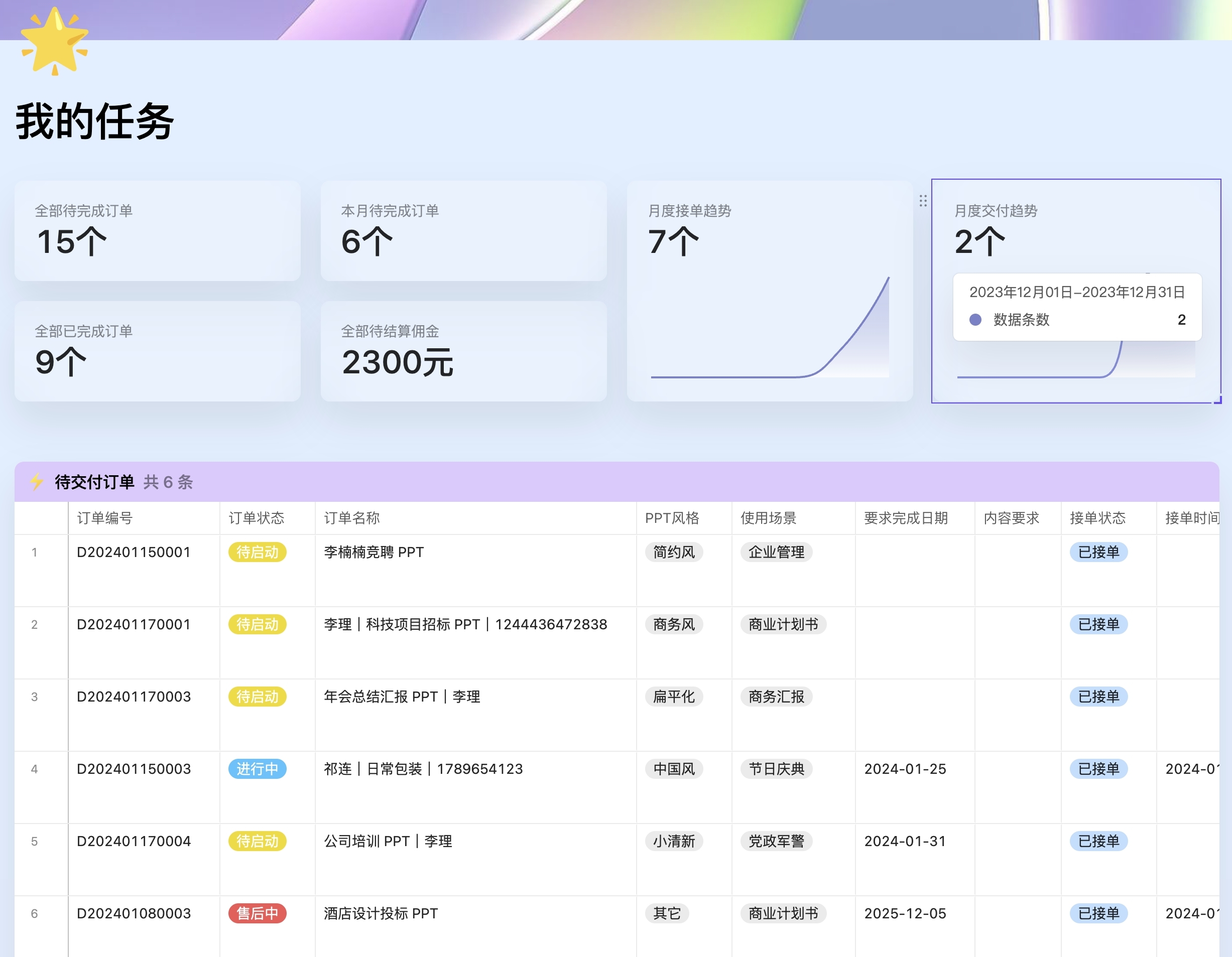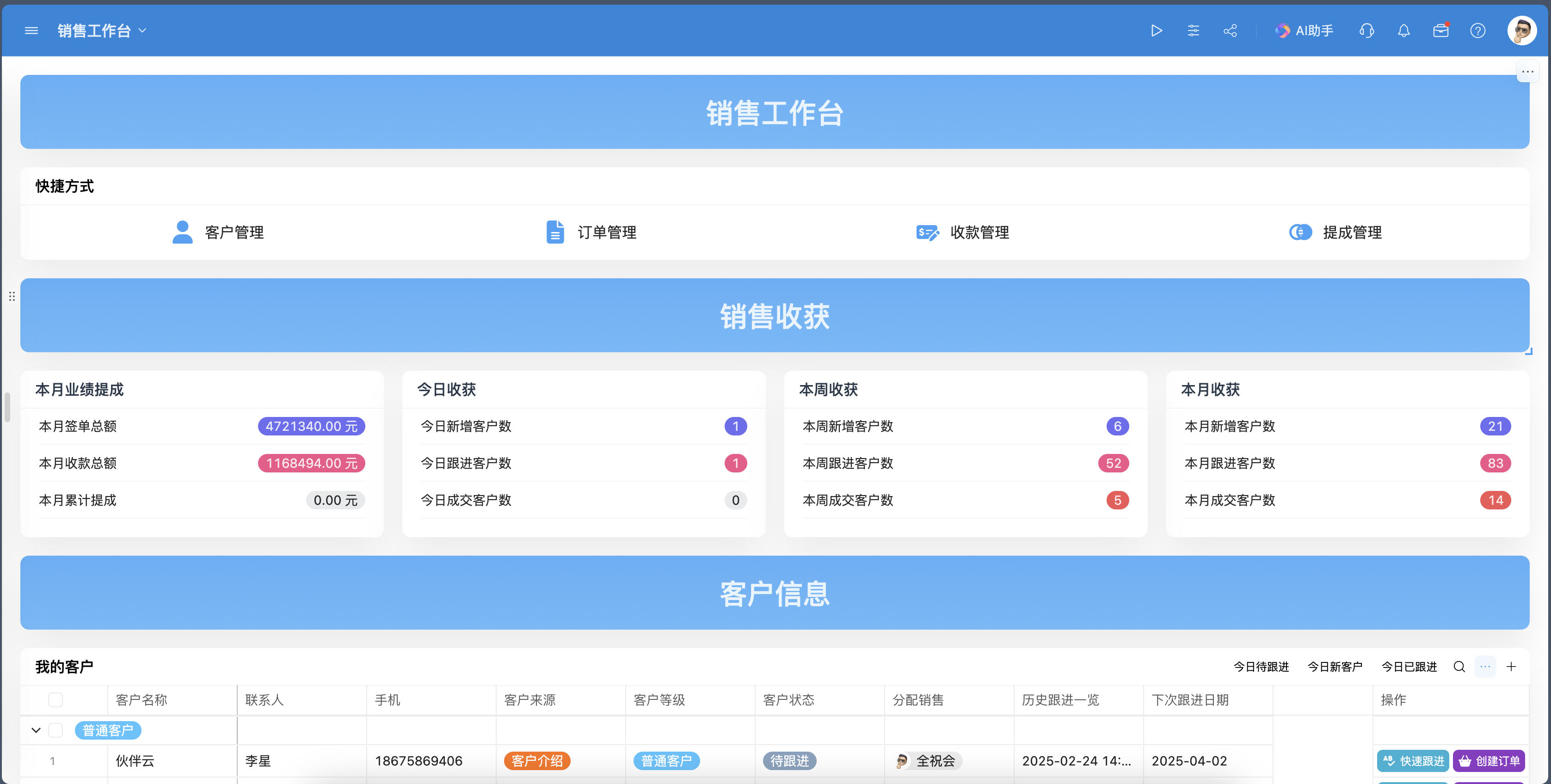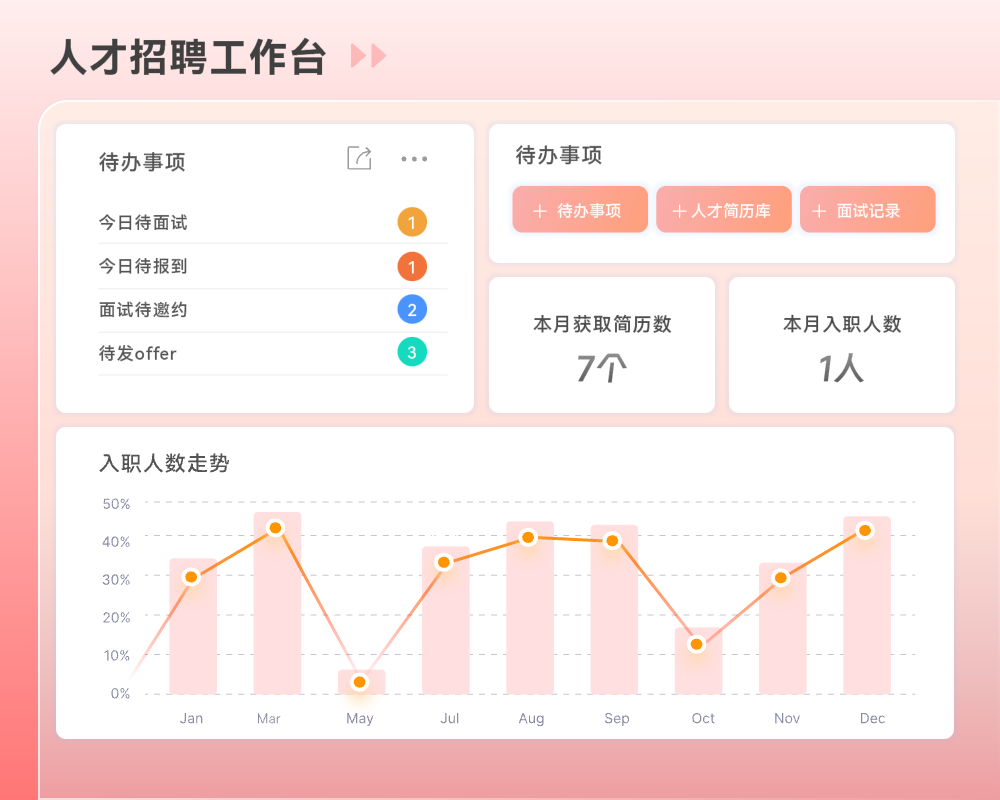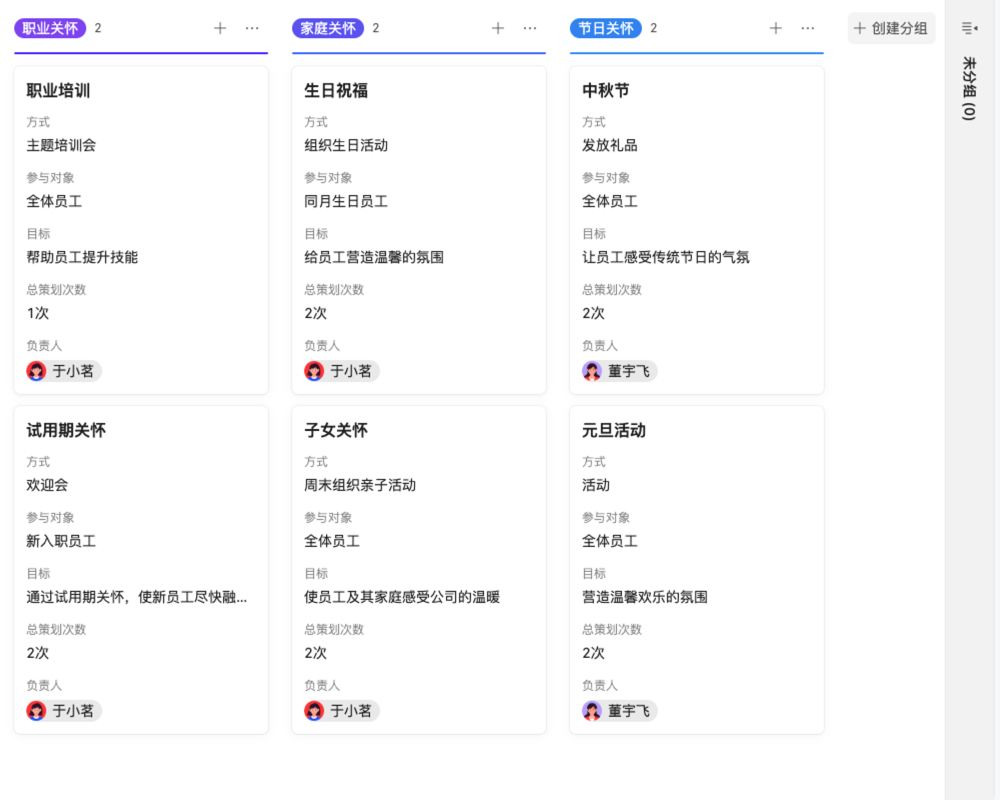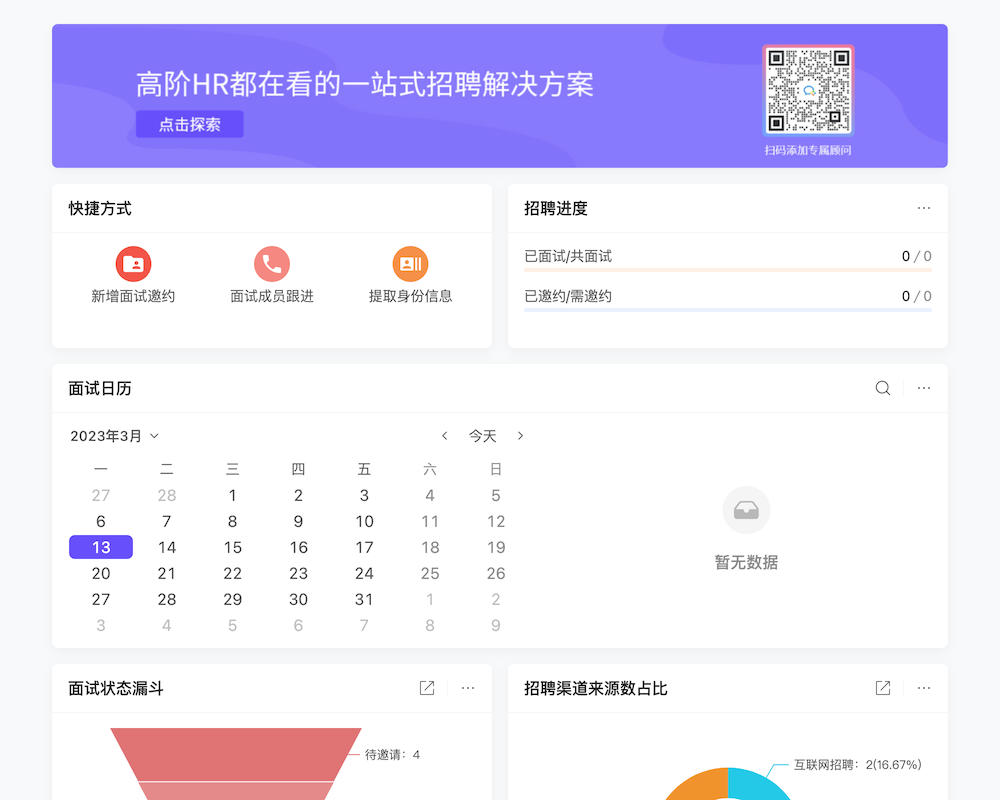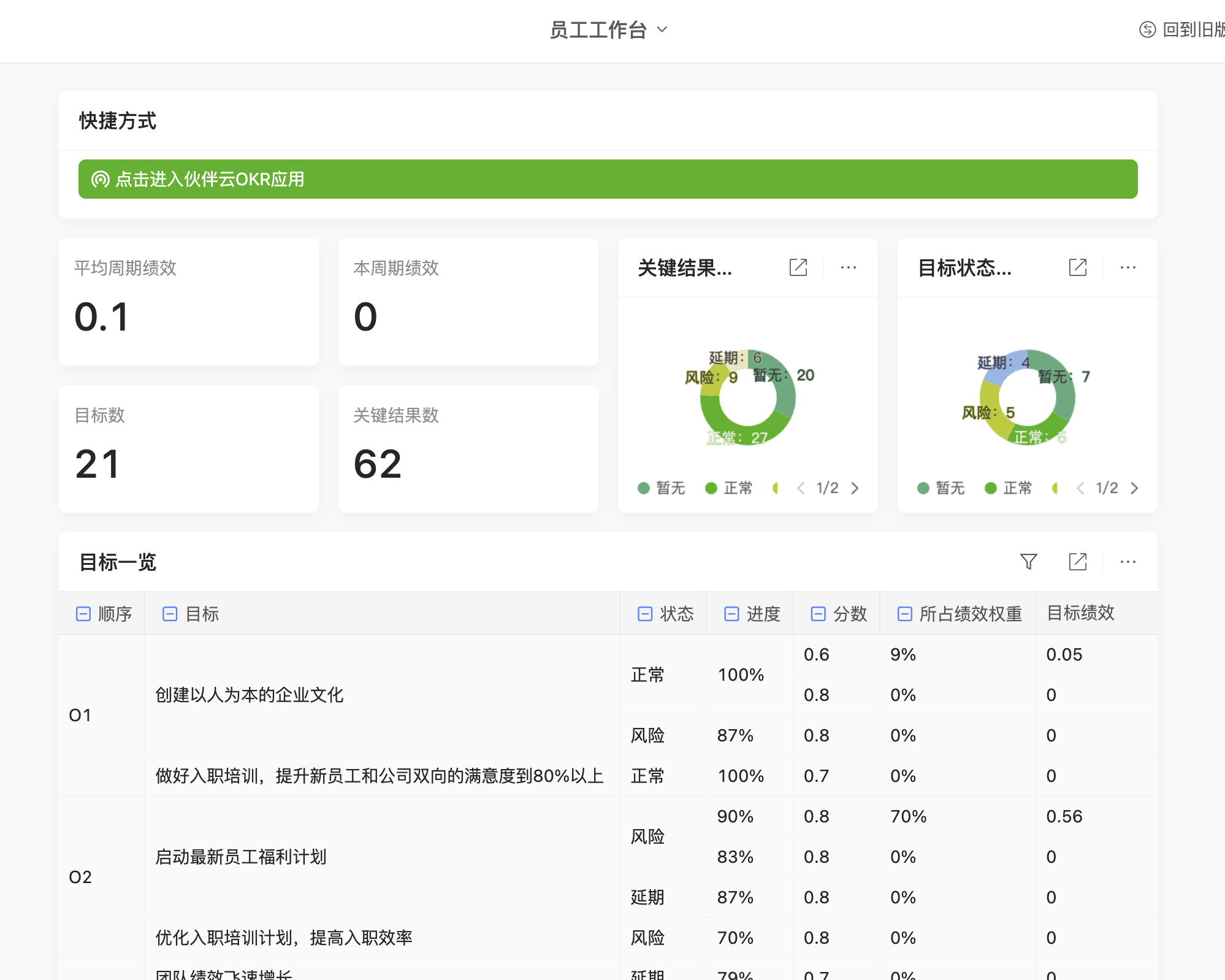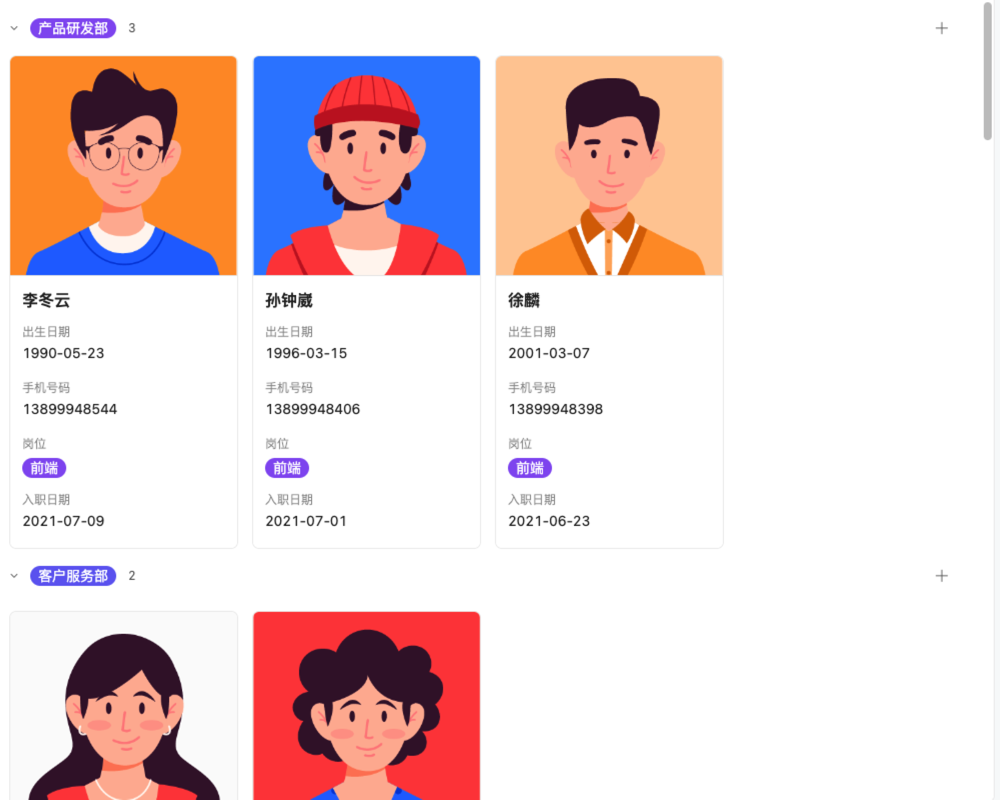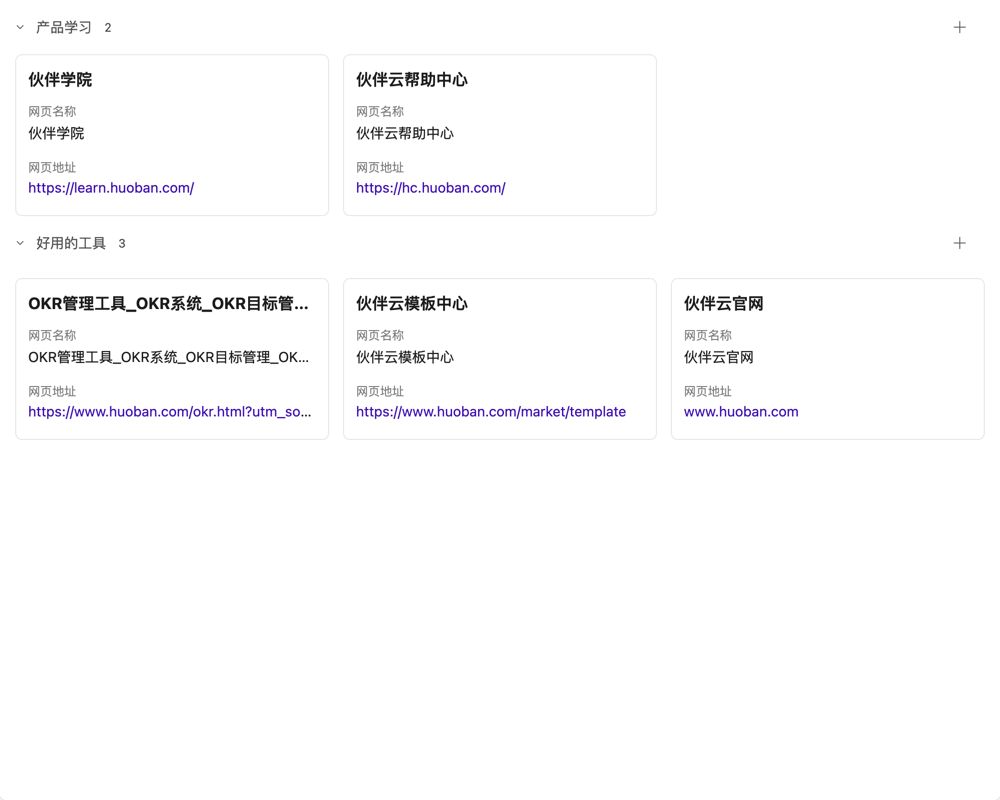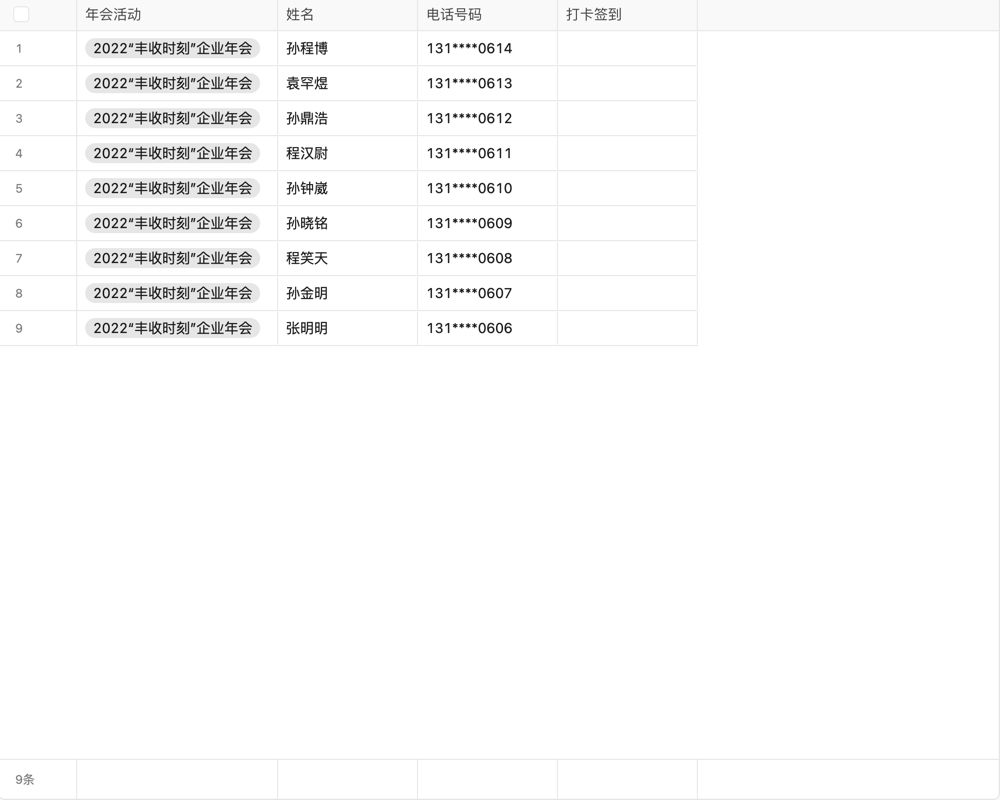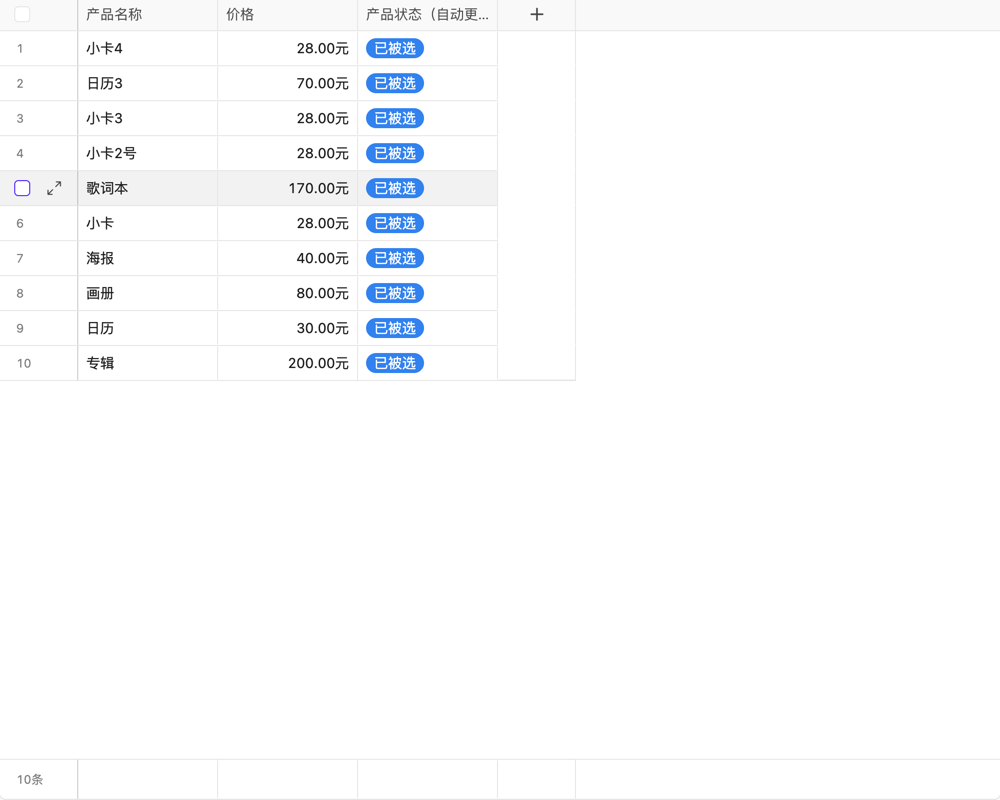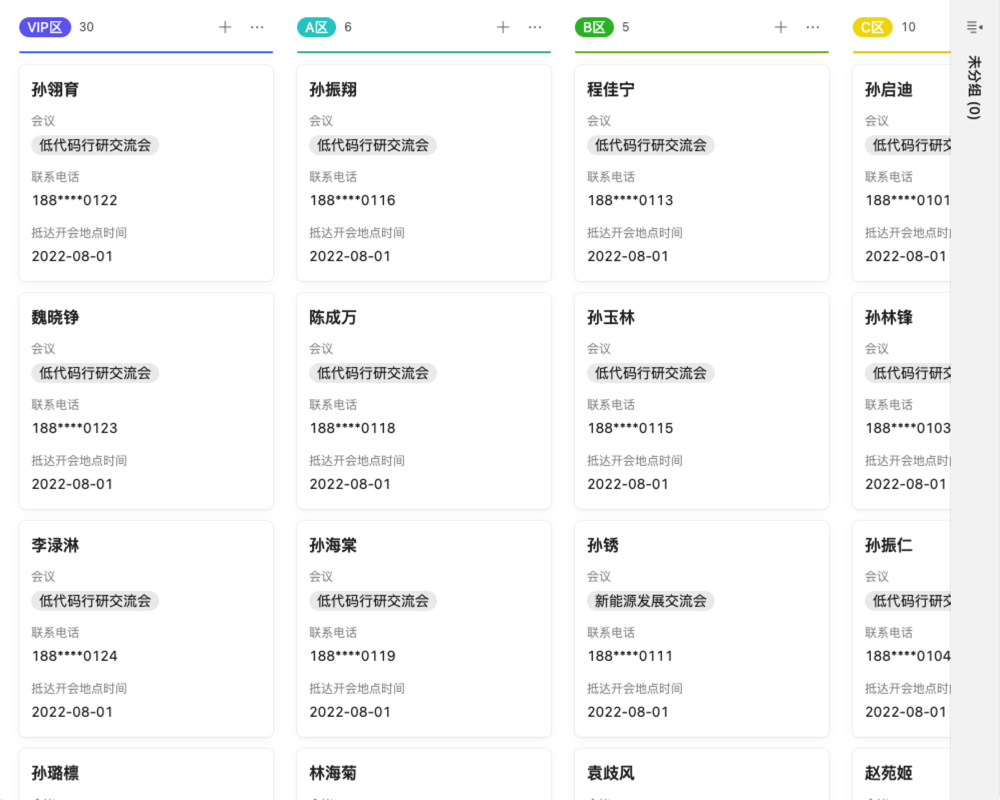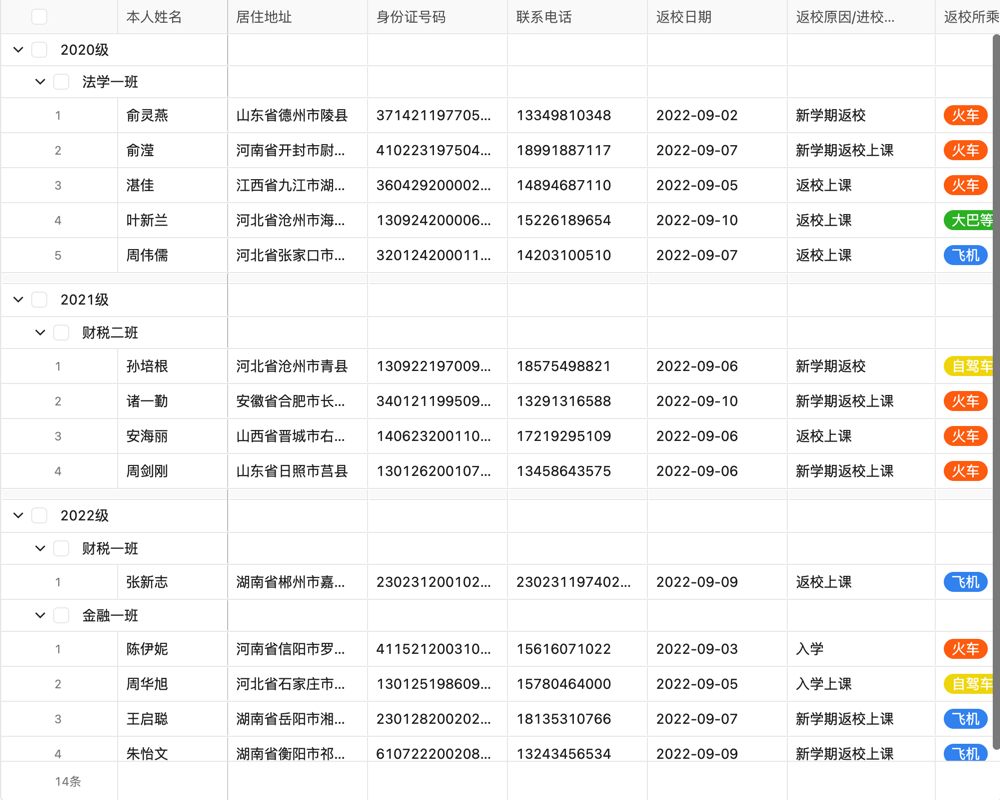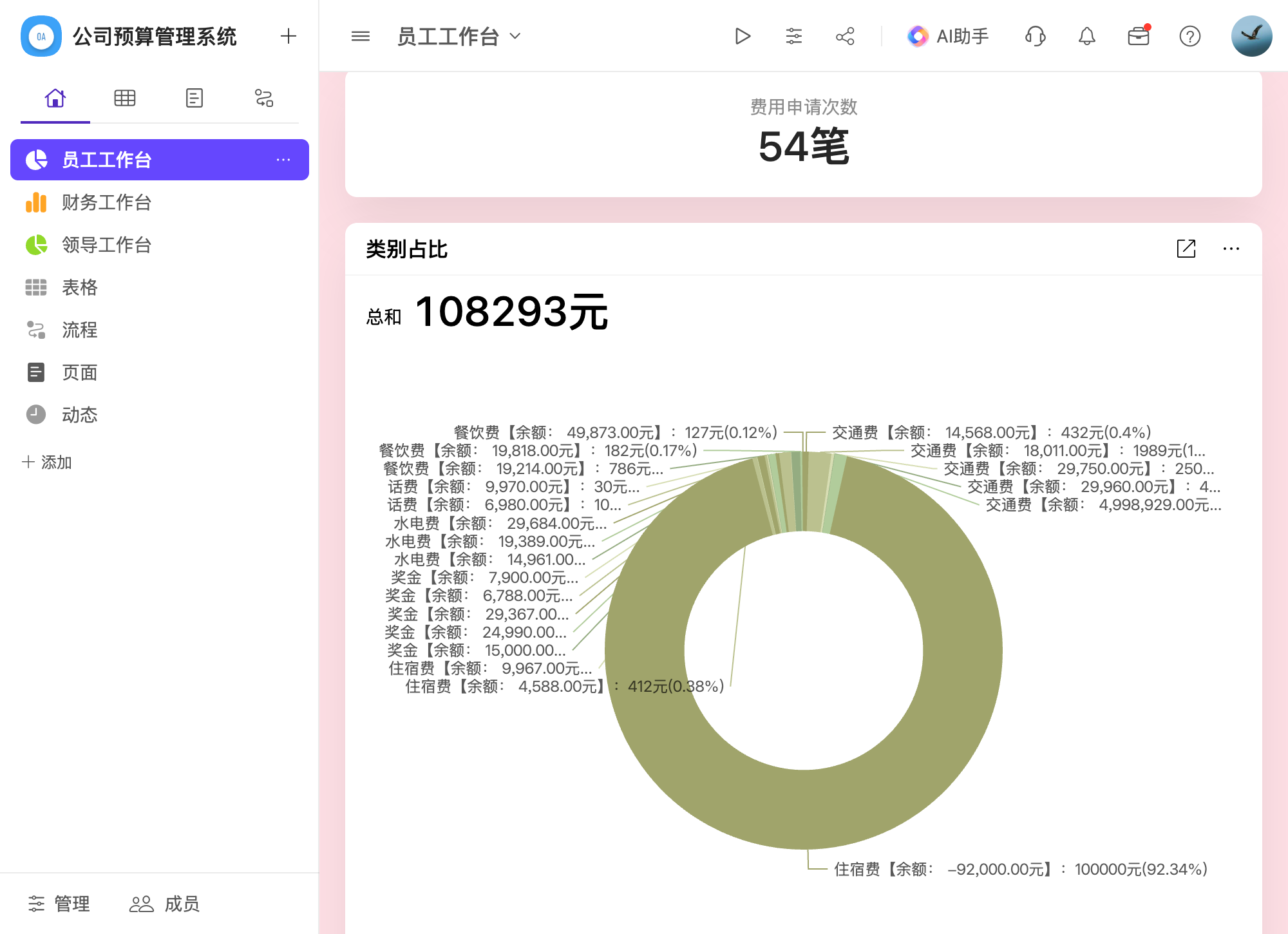目录
《如何用Excel做库存管理?全面解析从基础设置到数据分析》
想知道Excel如何助力库存管理吗?库存管理对企业至关重要,关乎资金、效率和客户满意度。Excel做库存管理时,要先进行基础设置,如创建工作簿和设计表头。数据录入包括入库和出库数据录入,计算库存数量可使用简单公式或函数。定期盘点与调整能保证数据准确。还可利用数据透视表和图表进行数据分析。当然,Excel库存管理也有局限性。
用户关注问题
如何用Excel做库存管理?
就是说啊,我开了个小商店,东西挺多的,想自己用Excel来管管库存,但是不知道咋整呢。
首先,你可以创建一个新的Excel工作表。在第一行设置表头,比如“商品名称”“规格”“库存数量”“入库时间”“出库时间”等信息。
一、数据录入方面:每一行代表一种商品的库存信息,把相应的数据准确地填入对应的单元格。例如,当有新商品入库时,就在对应的行里更新库存数量和入库时间。
二、公式运用:1. 如果想要自动计算库存总量,可以使用SUM函数。假设库存数量在C列,从第2行开始到第n行(n为最后一行有库存数据的行),在一个空白单元格(比如C(n+1))输入=SUM(C2:Cn)就能得到总库存数量。2. 对于出入库后的库存数量更新,例如,在D列记录出库数量,那在C列(库存数量列)可以使用公式如C2 = C2 - D2(这里假设第一笔出入库数据在第2行),然后向下填充这个公式就可以自动根据出库数量更新库存数量。
不过,Excel做库存管理也有一些局限性。
SWOT分析如下:
优势(Strengths):1. 成本低,几乎所有电脑都安装有Excel软件,不需要额外购买专门的库存管理软件。2. 操作相对简单,容易上手,对于小型企业或者个体商户来说足够应对基本的库存管理需求。
劣势(Weaknesses):1. 当数据量很大时,处理速度会变慢,而且容易出错。2. 缺乏自动化功能,例如不能自动发送库存预警通知等。3. 多人协作困难,如果多人同时操作一个Excel文件很容易出现数据冲突和混乱。
机会(Opportunities):1. 可以作为初步尝试库存管理的工具,在业务规模较小时积累经验,之后再考虑升级到更专业的库存管理系统。2. 可以通过一些简单的VBA编程扩展功能,但这需要一定的技术能力。
威胁(Threats):1. 数据安全风险,Excel文件如果丢失或者损坏,可能导致所有库存数据丢失。2. 随着业务发展,Excel可能无法满足日益复杂的库存管理需求,如多仓库管理、批次管理等。
如果你想要更高效、专业且功能全面的库存管理解决方案,欢迎点击免费注册试用我们的[公司名称]库存管理系统。

Excel库存管理怎样设置自动提醒库存不足?
我现在用Excel弄库存管理呢,可是每次都得自己去看啥东西库存快没了,太麻烦了,能不能让Excel自动提醒我呀?就像有个小助手一样。
要在Excel中设置库存不足自动提醒,可以利用条件格式和函数来实现。
一、确定库存下限:先确定每种商品的库存下限值,比如某种商品你觉得库存低于10件就需要提醒,那就在旁边单元格(假设库存数量在A列,那就在B列)输入这个下限值10。
二、使用条件格式:1. 选中A列(库存数量列)。2. 在菜单栏中选择“条件格式” - “新建规则”。3. 选择“使用公式确定要设置格式的单元格”。4. 在公式框中输入=A1<$B1(这里假设第一行是表头,数据从第二行开始,A1表示库存数量单元格,$B1表示对应的库存下限单元格,$符号是为了在向下填充公式时固定B列的值)。5. 点击“格式”按钮,选择一种醒目的填充颜色或者字体颜色来标记库存不足的单元格。
这样,当库存数量低于设定的下限值时,对应的单元格就会按照你设定的格式显示,起到提醒作用。
但是这种方法只是视觉上的提醒,如果想要更强大的提醒功能,如弹出消息框或者发送邮件提醒等,可能需要借助一些简单的VBA编程。
如果觉得这些操作还是比较复杂或者希望有更完善的库存管理及提醒功能,欢迎预约演示我们的[公司名称]库存管理软件,它可以轻松搞定这些问题并且还有更多高级功能。
Excel库存管理如何进行分类统计?
我店里的商品种类可多了,用Excel管库存的时候,想把不同类别的商品库存分开统计,不知道该咋做呢?
在Excel中进行库存分类统计可以使用数据透视表。
一、数据准备:确保你的库存数据表格中有一列是用来区分商品类别的,比如“类别”列,里面填写如“食品”“日用品”“办公用品”等类别信息。
二、创建数据透视表:1. 选中整个库存数据表(包括表头)。2. 在Excel菜单栏中选择“插入” - “数据透视表”。3. 在弹出的数据透视表字段列表中,将“类别”字段拖放到“行”区域,将“库存数量”字段拖放到“值”区域。默认情况下,“值”区域中的库存数量会自动求和,这样就得到了按类别分类统计的库存数量。
另外,如果想要查看其他统计信息,比如平均库存数量、最大最小库存数量等,可以在数据透视表的值区域对库存数量字段进行相应的设置(右键单击值字段,选择“值汇总依据”,然后选择相应的统计方式)。
然而,Excel的数据透视表在处理非常复杂的分类和大量数据时可能会遇到性能问题。
象限分析:
第一象限(高效适用区):当你的商品类别不是特别多(比如不超过10种),库存数据量也不大(不超过1000行),Excel的数据透视表可以非常高效地完成分类统计任务,操作简单且结果直观。
第二象限(功能受限区):如果商品类别较多(10 - 50种),虽然还能使用数据透视表,但可能在设置和查看结果时需要花费更多的时间,并且可能会因为数据量较大而出现卡顿现象。
第三象限(性能瓶颈区):当商品类别超多(50种以上)且库存数据量庞大(数千行甚至更多),Excel的数据透视表可能会运行缓慢甚至无法正常工作,这时候可能需要考虑使用专业的数据库管理工具或者库存管理软件。
第四象限(不适用区):如果除了分类统计还需要实时的多维度数据分析以及与其他系统(如销售系统、采购系统)的集成,Excel的数据透视表是完全无法满足需求的。
如果你想要突破Excel的这些限制,欢迎点击免费注册试用我们的[公司名称]库存管理解决方案,它可以轻松应对各种复杂的库存分类统计需求。
免责申明:本文内容通过 AI 工具匹配关键字智能整合而成,仅供参考,伙伴云不对内容的真实、准确、完整作任何形式的承诺。如有任何问题或意见,您可以通过联系 12345@huoban.com 进行反馈,伙伴云收到您的反馈后将及时处理并反馈。
热门场景应用